点击上方“蓝字”关注我们!
从零开始学习PYTHON3讲义(二)把Python当做计算器

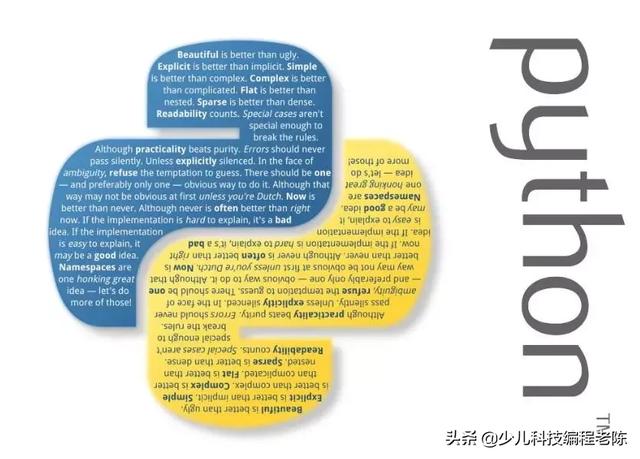
点击“阅读原文”,查看全部讲义
《从零开始PYTHON3》第二讲
上一讲我们说过了如何启动PythonIDLE集成开发学习环境,macOS/Linux都可以在命令行执行idle3。Windows则从开始菜单中去寻找IDLE程序的图标。
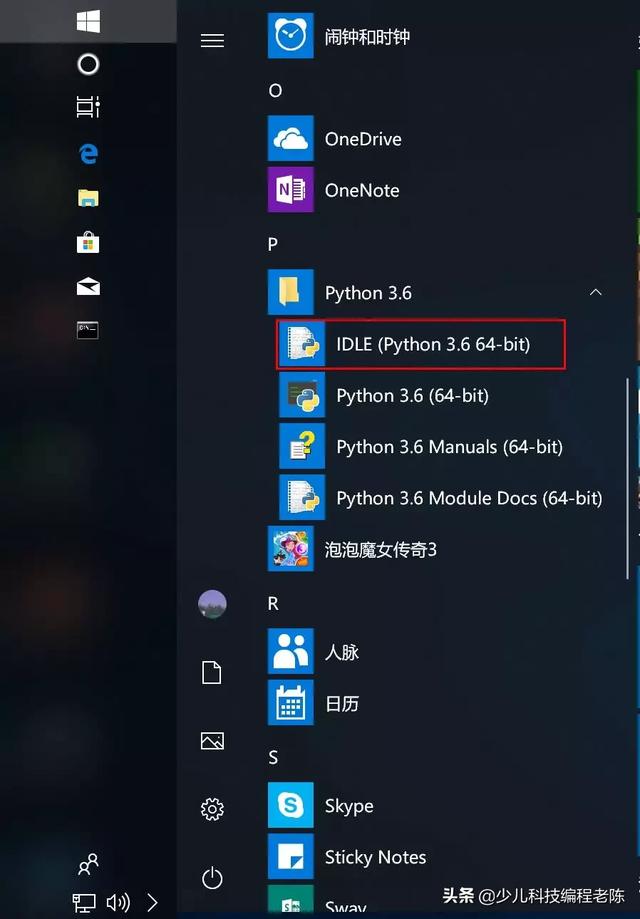
上一讲我们还见到了Python的两种工作模式,交互模式和程序模式。通常在一个大型的系统中,程序模式是必然的选择。因为一个完整的项目,都需要大量的准备工作。为很多运算的必要条件准备最初的值(专有名词也叫“初始化”),接下来的运算也往往逻辑复杂,需要作出多种选择和频繁的组合计算。这个过程,需要用计算机能明白的文字完整描述出来。描述的过程,也就是称为编写程序的过程。(下图仅为示意性,先不要管程序的内容)
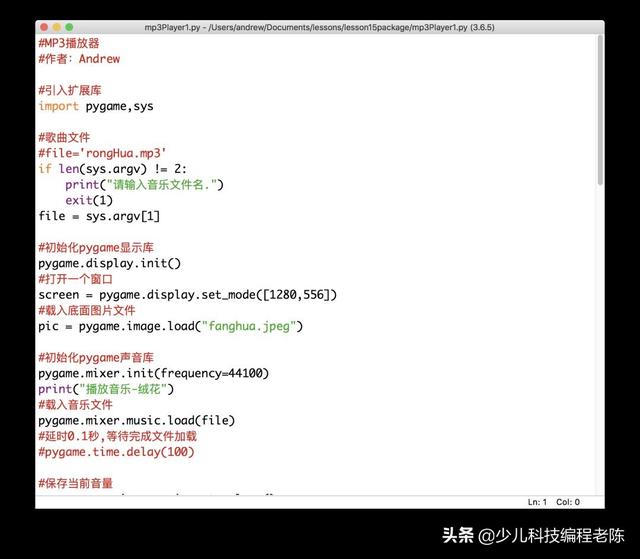
命令行方式则看上去更简单,Python对你的每条命令即时的给出反馈,适合用户边想边试,快速的看到结果,并根据结果调整策略、再次尝试。
Python语言应用于工程界和科学界的时候,经常就是工作在这种模式。交互模式下一遍遍尝试的过程,实际也是“研究”的过程。当然研究取得了成果,最终还是需要用“编程”的模式,把研究结果变成一个产品。
在我们刚刚接触Python的阶段,交互模式也为我们的学习提供了良好的支持,动手实验每一个小的学习过程,根据反馈的结果验证我们的思考。学习->思考->动手验证->再次学习,这是我们学习的一般路径。

启动IDLE程序之后,Python默认就工作在交互方式下,也就是上面这张图的样子。在File(文件)菜单中选择NewFile(新文件)或者Open(打开)以前的老程序,则Python会再打开一个窗口,在新窗口中可以编辑、修改程序,也就是程序模式。本节课我们主要讲解交互模式。
交互模式可以完成很多工作,在其它编程语言中需要用复杂的程序才能完成的工作,可能在Python交互模式中简单的几条命令就能完成。今天实际是我们正式踏上编程之旅的第一课,我们从最强大易用的Python数学计算来开始。
把Python当做计算器
首先是最基本的四则运算和常用的乘方:
[object HTMLImageElement]
这是最好理解的部分,加、减两项运算跟我们数学课上学的完全相同,乘法、除法、乘方的运算符则使用了替代的符号。

下面就是几个简单四则运算的例子,希望你也多动手试试:
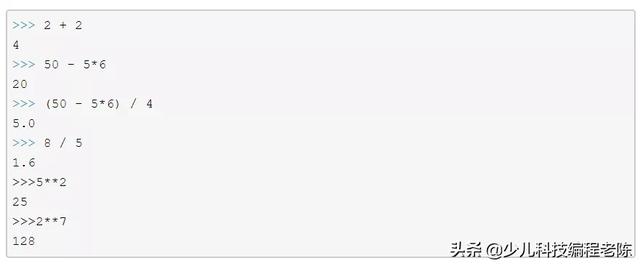
上面这种代码块,在我们以后的讲解中还会不断的出现,所以我们这里给出一个简单的说明。
通常程序的讲解,最重要的是能容易的定位到某个特定位置。定位的方法最直接就是使用第几行、第几列这样的方式,因此代码块要能清晰的体现出来行、列的关系。行的位置在代码块中使用了行号,就是你在这个例子中看到的从1到12的编号,比如说第4行的数字20,就是第三行命令的执行结果,这看








 最低0.47元/天 解锁文章
最低0.47元/天 解锁文章














 794
794











 被折叠的 条评论
为什么被折叠?
被折叠的 条评论
为什么被折叠?








